QnA-párok szerkesztése a tudásbázis
A QnA Maker lehetővé teszi a tudásbázis tartalmának kezelését egy könnyen használható szerkesztési felület biztosításával.
A QnA-párok adatforrásból, például fájlból vagy URL-címből, illetve szerkesztői forrásként lesznek hozzáadva. Egy szerkesztői forrás azt jelzi, hogy a QnA-pár manuálisan lett hozzáadva a QnA-portálhoz. Minden QnA-pár szerkeszthető.
Megjegyzés
A QnA Maker szolgáltatás 2025. március 31-én megszűnik. A kérdés- és válaszképesség újabb verziója már elérhető az Azure AI Nyelv részeként. A Language Service-ben a kérdések megválaszolására vonatkozó képességekért tekintse meg a kérdések megválaszolását. 2022. október 1-től nem hozhat létre új QnA Maker-erőforrásokat. A meglévő QnA Maker-tudásbázisok kérdésmegoldásra való migrálásával kapcsolatos információkért tekintse meg a migrálási útmutatót.
Kérdés-válasz párok
A tudásbázis kérdés-válasz (QnA) párokból áll. Minden párnak van egy válasza, és egy pár tartalmazza a válaszhoz társított összes információt. A válasz lazán hasonlíthat egy adatbázissorra vagy egy adatszerkezeti példányra. A kérdés-válasz (QnA) pár szükséges beállításai a következők:
- a kérdés – a QnA Maker gépi tanulásához használt felhasználói lekérdezés szövege, amely a felhasználó kérdésének szövegéhez igazodik különböző szöveggel, de ugyanazzal a válaszsal
- a válasz – a pár válasza az a válasz, amelyet a rendszer akkor ad vissza, ha egy felhasználói lekérdezés megfelel a társított kérdésnek
Minden párt egy azonosító jelöl.
A párok választható beállításai a következők:
- A kérdés alternatív formái – ez segít a QnA Makernek visszaadni a helyes választ a kérdések szélesebb köréhez
- Metaadatok: A metaadatok egy QnA-párhoz társított címkék, és kulcs-érték párokként jelennek meg. A metaadatcímkék a QnA-párok szűrésére és a lekérdezésegyeztetés halmazának korlátozására szolgálnak.
- Többfordulós parancssorok, a többfordulós beszélgetés folytatására szolgálnak
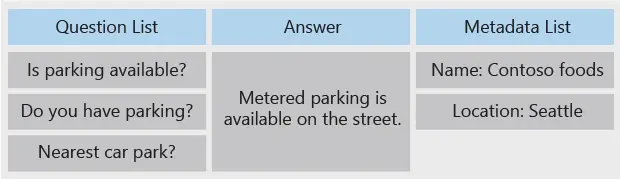
Szerkesztői QnA-pár hozzáadása
Ha nem rendelkezik meglévő tartalommal a tudásbázis feltöltéséhez, szerkesztőileg hozzáadhat QnA-párokat a QnA Maker portálján.
Jelentkezzen be a QnA-portálra, majd válassza ki a tudásbázis a QnA-pár hozzáadásához.
A tudásbázis EDIT lapján válassza a QnA-pár hozzáadása lehetőséget egy új QnA-pár hozzáadásához.
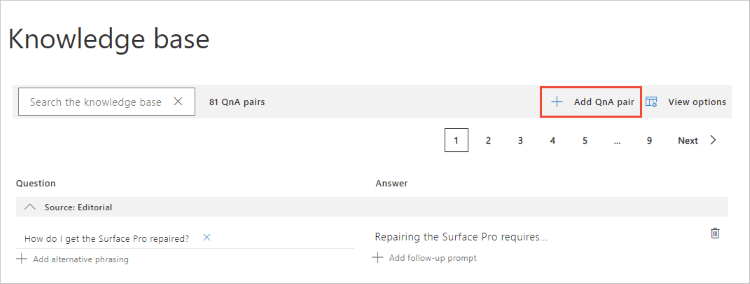
Az új QnA-pár sorban adja hozzá a szükséges kérdés- és válaszmezőket. A többi mező megadása nem kötelező. Az összes mező bármikor módosítható.
Ha szeretné, adjon hozzá alternatív kifejezéseket. Az alternatív kifejezés a kérdés bármely olyan formája, amely jelentősen eltér az eredeti kérdéstől, de ugyanazt a választ kell adnia.
A tudásbázis közzétételekor, és az aktív tanulás be van kapcsolva, a QnA Maker alternatív kifejezési lehetőségeket gyűjt, amelyeket elfogadhat. Ezek a lehetőségek az előrejelzés pontosságának növelése érdekében vannak kiválasztva.
Igény szerint metaadatokat is hozzáadhat. A metaadatok megtekintéséhez válassza a Helyi menü Nézet beállításai elemét . A metaadatok szűrőket biztosítanak az ügyfélalkalmazás, például a csevegőrobot által biztosított válaszokhoz.
Ha szeretné, adjon hozzá további utasításokat. A követő kérések további beszélgetési útvonalakat biztosítanak az ügyfélalkalmazásnak, hogy bemutassanak a felhasználónak.
Válassza a Mentés és betanítása lehetőséget az előrejelzések megtekintéséhez, beleértve az új QnA-párt is.
Rich-text szerkesztés a válaszhoz
A válaszszöveg rich text formátumú szerkesztése markdown-stílust biztosít egy egyszerű eszköztárról.
Válassza ki a válasz szövegterületét, a rich-text szerkesztő eszköztára megjelenik a QnA-pár sorban.
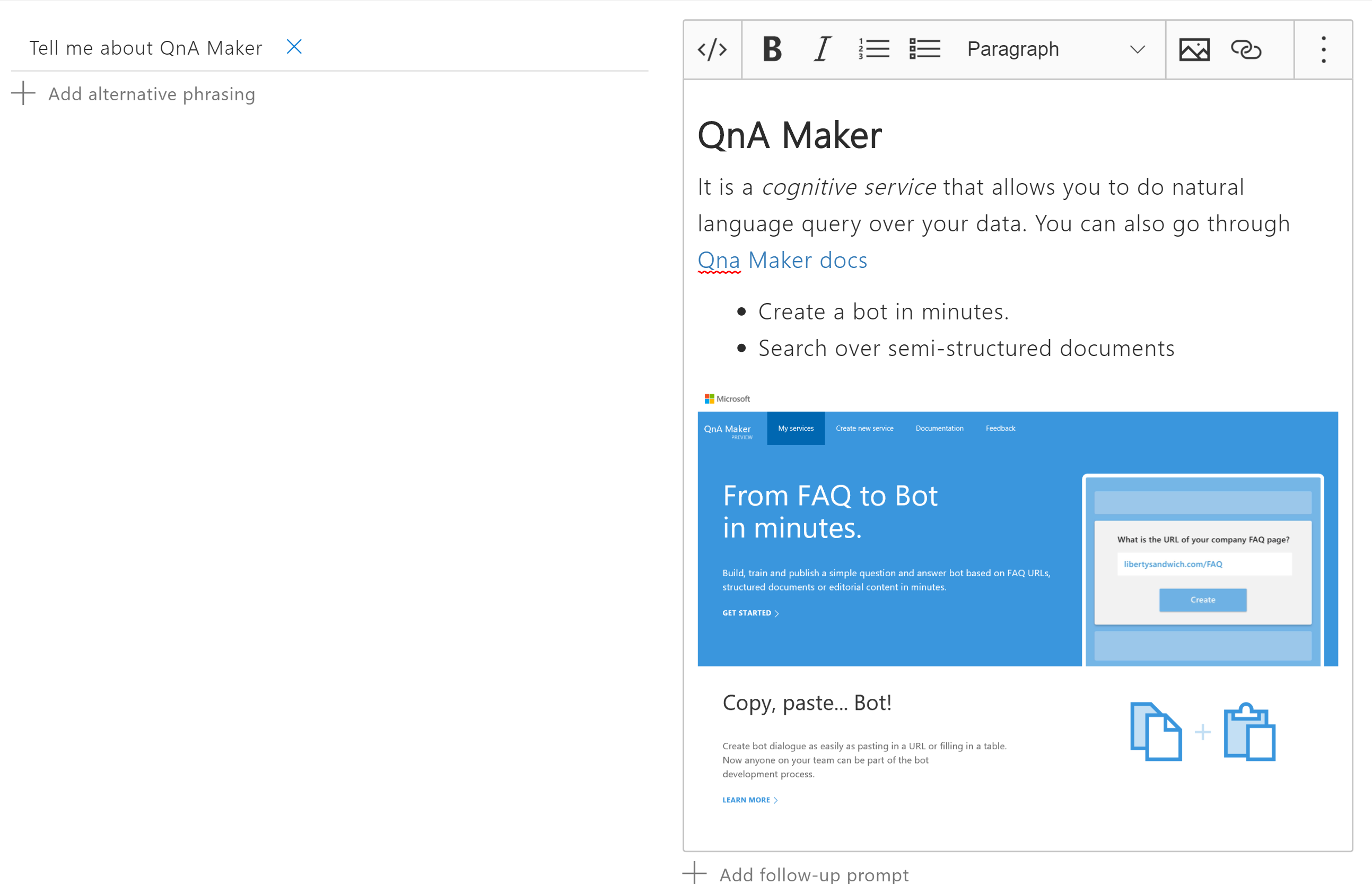
A válaszban már szereplő szöveg helyesen jelenik meg, mivel a felhasználó látni fogja azt egy robotból.
Szerkessze a szöveget. Válassza ki a formázási szolgáltatásokat a rich text szerkesztő eszköztáron, vagy a váltófunkcióval váltson Markdown-szintaxisra.
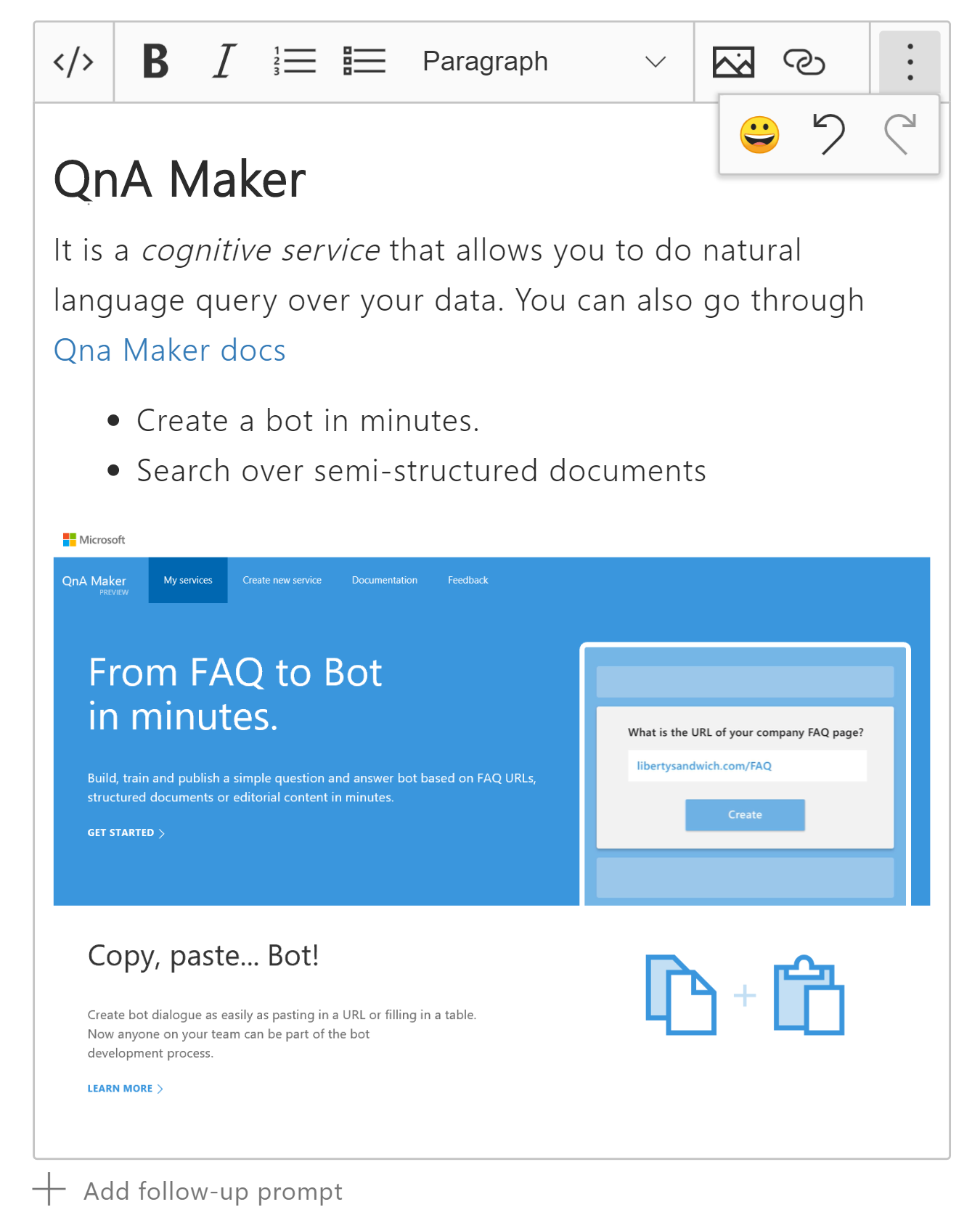
Rich-text szerkesztő funkciók Billentyűparancsok Váltás a Rich Text szerkesztő és a Markdown között. </>CTRL+M Merész. B CTR+LB Dőlt, dőlt I betűvel jelölve CTRL+I Rendezetlen listák Rendezett lista Bekezdésstílus Kép – nyilvános URL-címről elérhető kép hozzáadása. CTRL+G Hivatkozás hozzáadása nyilvánosan elérhető URL-címhez. CTRL+K Hangulatjel – a hangulatjelek közül választhat. CTRL+E Speciális menü – visszavonás CTRL+Z Speciális menü – ismétlés CTRL+Y Adjon hozzá egy képet a válaszhoz a Rich Text eszköztár Kép ikonjának használatával. A helyszíni szerkesztőnek szüksége van a nyilvánosan elérhető kép URL-címére és a kép alternatív szövegére.
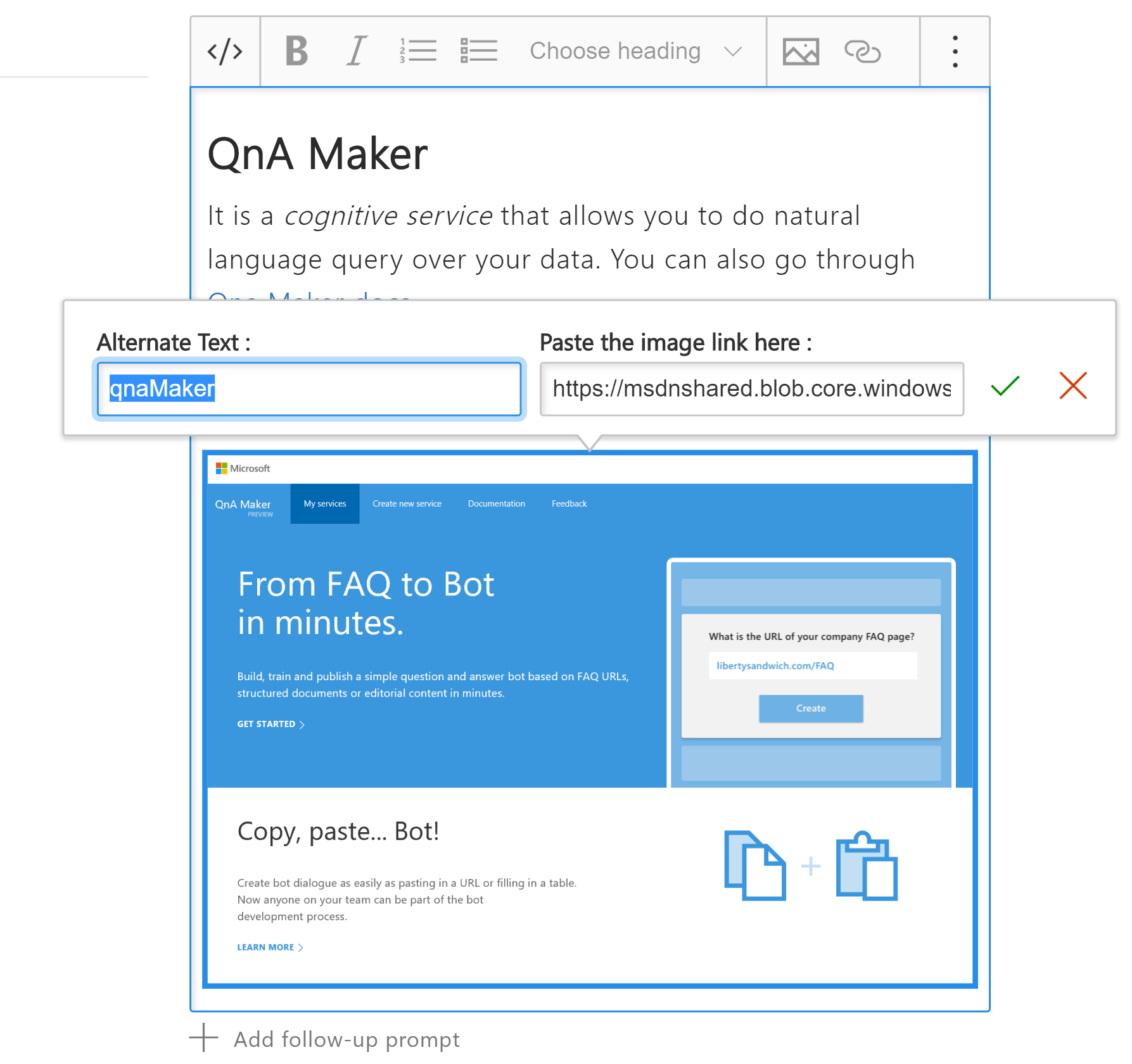
Az URL-címre mutató hivatkozás hozzáadásához jelölje ki a válasz szövegét, majd válassza a Hivatkozás ikont az eszköztáron, vagy válassza a Hivatkozás ikont az eszköztáron, majd írja be az új szöveget és az URL-címet.
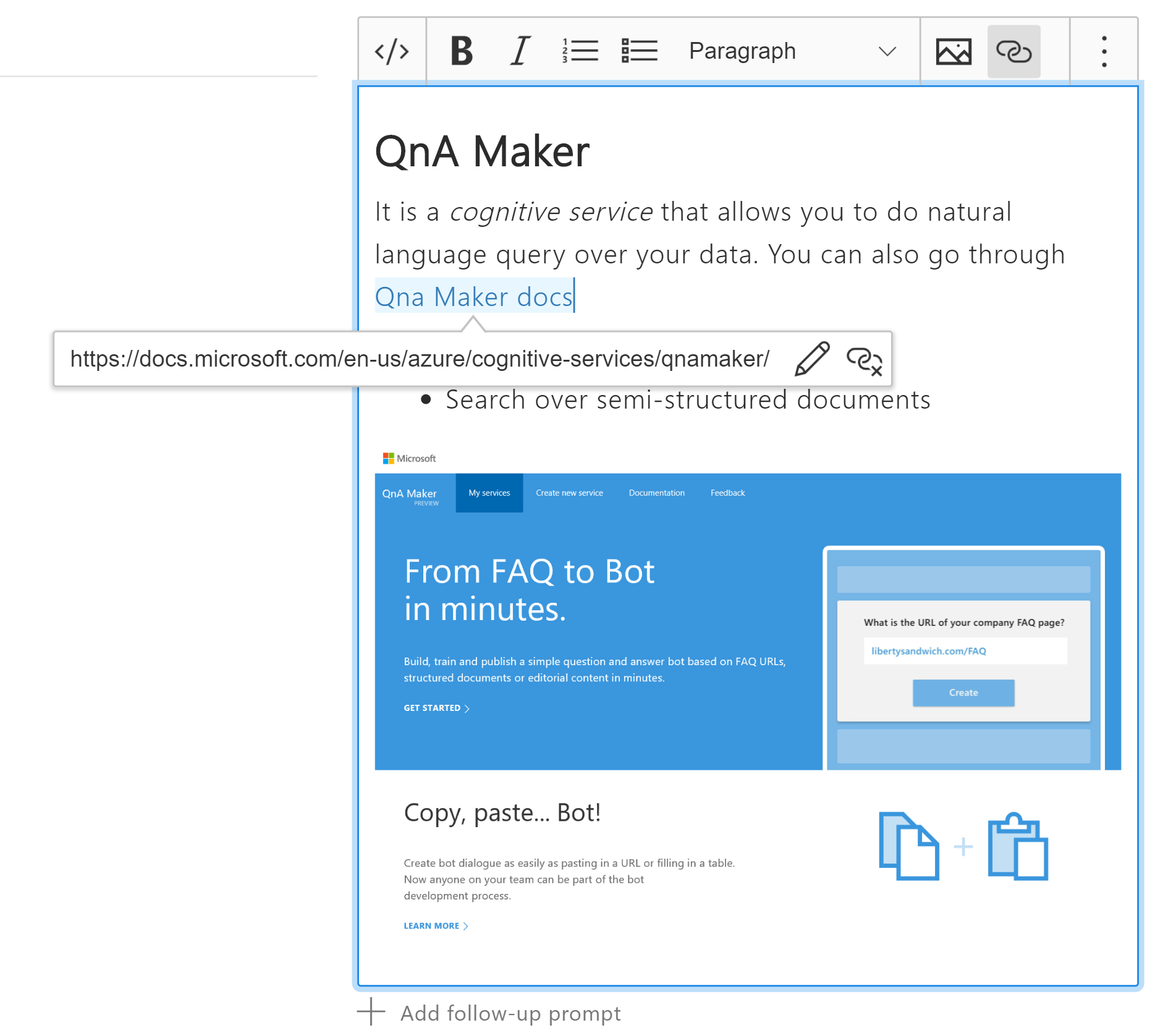
QnA-pár szerkesztése
A QnA-párok mezői az eredeti adatforrástól függetlenül szerkeszthetők. Előfordulhat, hogy egyes mezők nem láthatók a helyi eszközsávon található Nézet beállításainak aktuális beállításai miatt.
QnA-pár törlése
A QnA törléséhez kattintson a QnA-sor jobb szélén található törlés ikonra. Ez egy állandó művelet. Nem vonható vissza. A párok törlése előtt érdemes lehet exportálni a tudásbázist a Közzététel lapról.
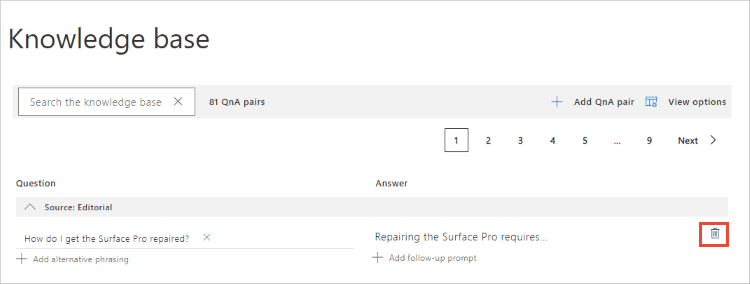
A QnA-pár azonosítójának megkeresése
Ha meg kell keresnie a QnA-pár azonosítóját, két helyen találhatja meg:
- Vigye az egérmutatót a törölni kívánt QnA-pár sor törlés ikonjára. Az egérmutató szövege tartalmazza a QnA-pár azonosítóját.
- Exportálja a tudásbázis. A tudásbázis minden QnA-párja tartalmazza a QnA-pár azonosítóját.
Alternatív kérdések hozzáadása
Adjon hozzá alternatív kérdéseket egy meglévő QnA-párhoz, hogy növelje a felhasználói lekérdezéssel való egyezés valószínűségét.
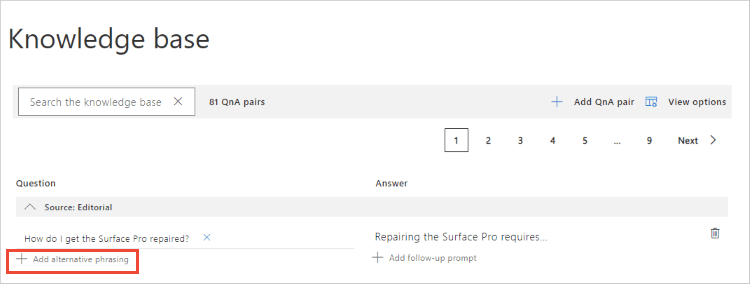
QnA-párok összekapcsolása
A QnA-párok összekapcsolását követési kérések biztosítják. Ez egy logikai kapcsolat a QnA-párok között, tudásbázis szinten felügyelve. A nyomon követési utasításokat a QnA Maker portálján szerkesztheti.
A válasz metaadatai között nem lehet QnA-párokat összekapcsolni.
Metaadatok hozzáadása
Metaadat-párok hozzáadásához először válassza a Nézetbeállítások, majd a Metaadatok megjelenítése lehetőséget. Ez megjeleníti a metaadatoszlopot. Ezután válassza ki a + jelet egy metaadat-pár hozzáadásához. Ez a pár egy kulcsból és egy értékből áll.
További információ a metaadatokról a QnA Maker portál metaadatainak rövid útmutatójában:
- Létrehozás – metaadatok hozzáadása a QnA-párhoz
- Lekérdezés-előrejelzés – válaszok szűrése metaadatok alapján
A QnA-párok módosításainak mentése
A módosítások elvesztésének elkerülése érdekében rendszeres időközönként válassza a Mentés és betanítása lehetőséget a módosítások elvégzése után.
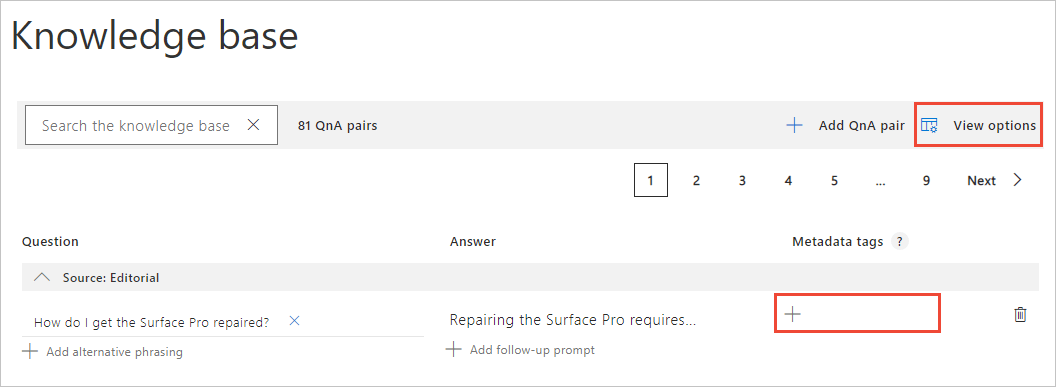
Mikor érdemes rich text szerkesztést használni a Markdown helyett?
A válaszok rich text formátumú szerkesztése lehetővé teszi, hogy szerzőként egy formázási eszköztár segítségével gyorsan kijelölhesse és formázhassa a szöveget.
A Markdown jobb eszköz, ha automatikusan létre kell hoznia a tartalmakat a CI/CD-folyamat részeként importálandó tudásbázisok létrehozásához vagy kötegelt teszteléshez.
A tudásbázis helyi szerkesztése
A tudásbázis létrehozása után javasoljuk, hogy a helyi fájlok exportálása és újraimportálása helyett szerkessze a tudásbázis szöveget a QnA Maker portálján. Előfordulhat azonban, hogy helyileg kell szerkesztenie egy tudásbázis.
Exportálja a tudásbázis a Beállítások lapról, majd szerkessze a tudásbázis a Microsoft Excellel. Ha úgy dönt, hogy egy másik alkalmazás használatával szerkessze az exportált fájlt, az alkalmazás szintaktikai hibákat okozhat, mert nem teljes mértékben TSV-kompatibilis. A Microsoft Excel TSV-fájljai általában nem okoznak formázási hibákat.
Ha végzett a módosításokkal, importálja újra a TSV-fájlt a Beállítások lapról. Ez teljesen lecseréli az aktuális tudásbázis az importált tudásbázis.